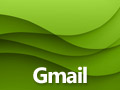PC版Gmailで、Googleドライブ上のファイルをメールに「添付」して送信する:Tech TIPS
Googleドライブ上のファイルをGmailで送信しようとすると、通常はGoogleドライブへの「リンク」がメールに記載されるだけだ。では、ファイルそのものを添付するには?
対象サービスとソフトウエア:無償版Gmail、Google Apps for Work、Windowsのデスクトップ(PC)版Webブラウザー
解説
電子メールでGoogleドライブに保存してあるファイルを送信しなければならない場合、Gmailなら簡単に実現できる。送信メール作成画面の下側にあるGoogleドライブのアイコンをクリックして、対象ファイルを選択するだけだ。
このときデフォルトでは、対象ファイルそのものがメールに添付されるわけではなく、Googleドライブ上のファイルへのリンクURLがメールに記載される。受信者はそのリンクをクリックすることで、対象ファイルを閲覧したりダウンロードしたりできる(このとき受信者がGoogleにログインする必要はない)。
このリンク方式には、対象ファイルのサイズが非常に大きくても、メールサーバーに配送を拒否される恐れがない、といったメリットがある。
その一方で、リンクではなくファイルそのものを添付したいこともある。例えば受信者側のネットワーク環境で、Googleドライブを含むオンラインストレージからのダウンロードが禁止されている場合が挙げられる。
そこで本稿では、デスクトップ(PC)版Gmailを対象に、Googleドライブ上のファイルそのものをメールに添付して送信する手順を説明する。
設定方法
●GmailでGoogleドライブ上のファイルを添付して送信する
デスクトップ版WebブラウザーでGmailの新規メール作成画面を開いたら、その下端にあるGoogleドライブのアイコンをクリックする。Googleドライブのブラウズ画面が表示されるので、右下の[添付ファイル]ボタンをクリックしてから、添付するファイルを選択して[挿入]ボタンをクリックする。
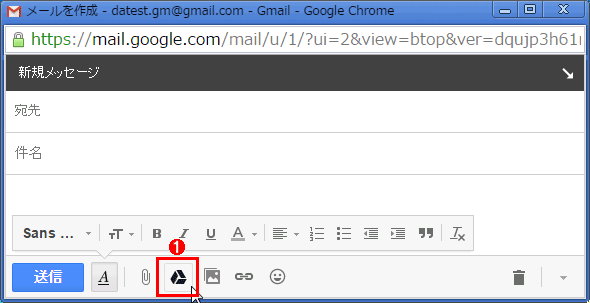 GmailでGoogleドライブ上のファイルそのものを「添付」して送信する(その1)
GmailでGoogleドライブ上のファイルそのものを「添付」して送信する(その1)これはGmailの新規メール作成画面を別ウィンドウで開いたところ(通常の子ウィンドウでも添付は可能)。
(1)Googleドライブを表すアイコンをクリックする。
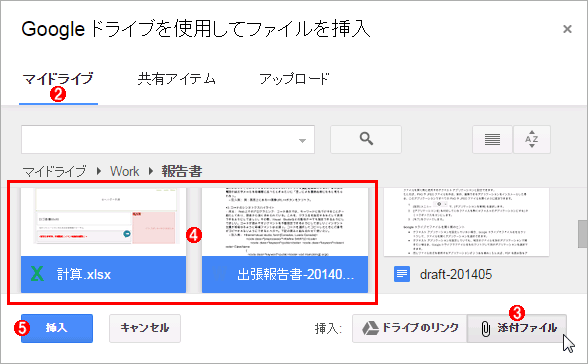 GmailでGoogleドライブ上のファイルそのものを「添付」して送信する(その2)
GmailでGoogleドライブ上のファイルそのものを「添付」して送信する(その2)これはGoogleドライブのブラウズ画面。
(2)[マイドライブ]タブを選ぶ。
(3)メールにファイルそのものを添付するには、[添付ファイル]ボタンをクリックする。
(4)添付したいファイルを選ぶ。[Shift]キーや[Ctrl]キーを使えば、複数のファイルを選択できる。
(5)[挿入]ボタンをクリックする。
以上で添付の作業は完了だ。あとは通常のメールと同じく、本文やサブジェクト、宛先などを指定してメールを送信する。
当該メールを受信した側では、ごく普通にメール添付でファイルを受け取れる。それがGoogleドライブ上にあったかどうかは区別できない。
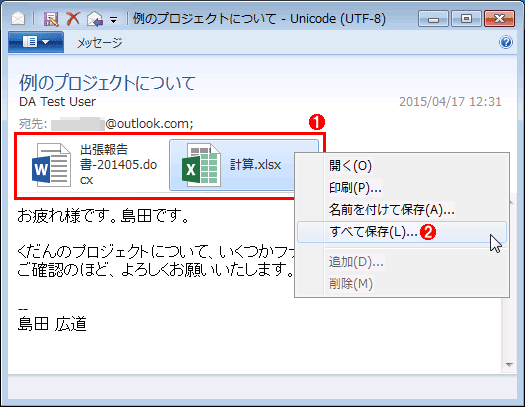 Googleドライブ上のファイルを添付したメールを受信したところ
Googleドライブ上のファイルを添付したメールを受信したところこれはWindows Liveメール2012の受信メールウィンドウ。
(1)ここは添付ファイルの枠。前述の手順で送信時に選択したファイルが実際に「添付」されていることが分かる。
(2)添付ファイルなので、(1)を右クリックして[すべて保存]をクリックすることで、ローカルディスクに保存できる(Googleドライブからの「ダウンロード」ではない)。
●Googleドライブ上のファイルを添付して送信する場合の制限
リンクを送信する場合と比べ、ファイル添付の場合は次の点に注意する必要がある。
■添付ファイルのサイズ合計は最大25Mbytesまで
PC上のファイルの場合と同じく、Googleドライブ上のファイルも、Gmailで添付して送信する場合はそのサイズを合計25Mbytes以下に抑えなければならない(「25Mbytes」とはファイル自体の合計サイズであり、MIMEエンコード後のサイズではない)。25Mbytesを超えると送信前にエラーが発生する。
■Googleドライブの共有機能が活用できない
ファイル添付ではなくリンクを送信した場合、ファイルの実体はGoogleドライブ上にある。そのため、例えば相手とGoogleドライブ上にあるファイルを共有して、お互いに編集したりできる。また、対象ファイルを閲覧できるユーザーを制限することも可能だ。
■Googleドキュメント/スプレッドシート/スライドは添付できない
これらのファイルを添付しようとすると、強制的にリンク送信に切り替わる。
■この記事と関連性の高い別の記事
- メールでファイルを送るなら、直接添付? それともオンラインストレージ?(TIPS)
- Outlook Expressでアクセス不能の添付ファイルにアクセスする方法(TIPS)
- メールの添付ファイルを削除する(TIPS)
- メール・ソフトを起動せずに添付ファイル付きのメールを作成する(TIPS)
- Gmailでファイルが添付されたメールを素早く見つける(PC Web版)(TIPS)
Copyright© Digital Advantage Corp. All Rights Reserved.